Как управлять магнитолой с телефона xiaomi

Инфракрасный порт затерялся где-то в двухтысячных годах. С приходом на мировой рынок технологии Bluetooth, надобность в ИК порте свелась к минимуму. Но его до сих пор используют для дистанционного управления техникой через пульт, именно для этого он и нужен в некоторых телефонах. Компания Xiaomi одна из немногих, которая все ещё выпускает гаджеты с этим датчиком. Это однозначно очень удобно для управления некоторыми компонентами в доме. Для эксплуатации ИК порта была разработана уникальная программа Mi Remote. Она эксклюзивна для оболочки MIUI.
Какой техникой вы сможете управлять
Mi Remote, которая по умолчанию устанавливается практически в каждом смартфоне от компании Xiaomi, предназначена для удалённого управления домашней техникой. С помощью этой утилиты можно использовать смартфон как пульт для телевизора, кондиционера, музыкального приспособления, холодильника и так далее.
Программа способна управлять такими видами техники, как:
| Обозначение на английском | Техника |
|---|---|
| Mi TV/Mi Box | фирменные TV приставки |
| TV | телевизоры |
| AC | акустические и звуковые системы |
| Fan | вентиляторы |
| Box | приставки, консоли |
| A/V receiver | усилители |
| DVD | DVD плееры и прочие воспроизводители звука и видео информации |
| Projector | проекторы |
| Cable / Satellite box | кабельные устройства, антенны, тюнеры |
| Camera | камеры |
Как работает Mi Remote
Функционирует с помощью инфракрасного (ИК) порта. Даже самые дешёвые смартфоны Xiaomi, такие, как Redmi 4A, оснащены этим датчиком, поэтому Mi Remote доступен каждому.
Кому доступна Mi Remote

Чтобы воспользоваться приложением, нужно для начала убедиться, что смартфон имеет ИК порт. Обычно в смартфонах от Xiaomi с инфракрасным портом ПО уже предустановлено. Если вдруг нет, то можно совершенно бесплатно скачать с Play Market либо на любом другом ресурсе в виде apk файла.
Условия для управления домашней техникой
Если со смартфоном разобрались, то перейдём непосредственно к оборудованию. Учтите, что не все устройства принимают такой сигнал.
Перед использованием программы проверьте, используется ли в оборудовании для управления пульт с ИК сигналом. Многие производители делают беспроводное дистанционное управление через Bluetooth или вовсе Wi-Fi. Если домашние устройства не оснащены инфракрасным приёмником, то, увы, Mi Remote бесполезен.
Также проблема с управлением может быть в неаккуратной настройке программы. Внимательно пересмотрите все пункты и выберите правильную марку устройства, которым хотите управлять. Убедитесь, что смартфон смотрит прямиком в приёмник, ведь ИК порт работает по ровному лучу, он не может распространяться на все 360 градусов, как Wi-Fi. Если ничего не работает, понажимайте все кнопки, иногда аппарат попросту не может распознать команду от смартфона.
Как настроить приложение
Настройка приложения Mi Remote очень проста и понятна.
- Найдите на смартфоне через лаунчер или диспетчер приложений Remote и запустите.
- Перед выбором устройства, включите доступ к сети Интернет, тогда утилита найдёт в интернете больше брендов, которые поддерживаются ею. После выбора интернет-соединение больше не потребуется, и программа перейдёт в оффлайн режим.
- После запуска нажмите на плюсик вверху или «добавить…». Перед нами появляется перечень техники на английском. Для более понятного выбора воспользуйтесь списком выше, где приведён весь список с кратким описанием. Выбирает тип и идём дальше.
- В зависимости от выбора Remote задаст пару вопросов. Отвечаем на них.
- Затем, после выбора устройства, находим бренд. Приложение поддерживает самые популярные и не очень бренды, такие как LG, Sony, Samsung, TCL и так далее. Отвечаем на несложные вопросы для проверки работоспособности и все, настройка закончена.
Чем ещё может порадовать Mi Remote
На простом управлении Ми Ремоте не заканчивается. Среди её возможностей также есть добавление быстрого доступа к выбранному пульту через главный экран. Создаётся ярлык, кликнув по которому сразу же отрывается управление, без всяческих настроек и прочего.
После некоторых настроек, утилита поможет проверить корректно ли работает она. Это будет выглядеть в виде маленького опроса. На аппаратуру будет отправлен ИК сигнал, после чего на смартфоне появится окошко, в котором спросят, сработало или нет. Таким образом, можно проверить, какими узлами может управлять Mi Remote.
Mi Remote может работать и через Вайфай, но только с фирменной техникой от Xiaomi: Mi Box, Mi TV. Если на смартфоне нет ИК порта, то приложение будет бесконечно искать родное устройство через Wi-Fi.
В приложении есть функция редактирования. Смысл в том, чтобы сделать пользование более удобным. Здесь есть возможность переименовать пульт, задать расположение (по умолчанию, гостиная, спальня, кабинет, столовая, офис) и создать ярлык на рабочем столе, о котором шла речь выше.
В современных смартфонах компании Xiaomi используется инфракрасный порт (irda, ик-порт). Ранее порт использовался для передачи файлов, многие вспомнят Siemens C65. Сейчас же ИК-порт используется для управления бытовой техникой. В рамках статьи разберемся, как включить ик-порт на Xiaomi и настроить пульт.
Модели Xiaomi c ИК-портом
Ранние модели смартфоном не оснащались ИК-портом и воспользоваться пультом не будет возможности. Некоторая техника Xiaomi предполагает управление через Wi-Fi и сторонние приложения.
Список популярных моделей Xiaomi с ИК-портом на момент написания статьи:
Mi4, Mi4C, Mi5, Mi6, Redmi Note 2, Redmi Note 3 (Pro), Redmi 3 (S), Redmi 4A, Redmi 4X, Redmi 5 (Pro, Note).
Пульт Mi Remote
Оболочка MIUI имеет в себе предустановленное приложение Mi Remote. Приложение позволяет управлять почти любой домашней техникой: телевизоры, музыкальные центры, кондиционеры, спутниковые ресиверы и многое другое.
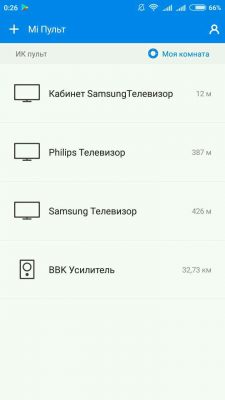
Если приложение найти не можете в оболочке, воспользуйтесь поиском в Google Маркете.
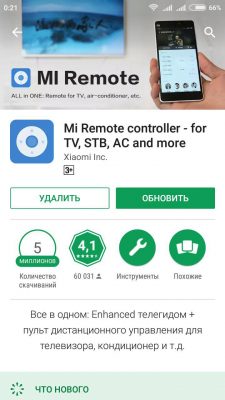
Как добавить пульт в Mi Remote
На главном виде окна приложения нажимаем слева вверху «+» и выбираем технику для которой будем настраивать пульт.
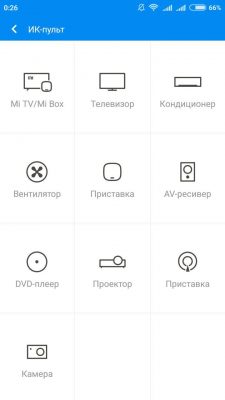
Ищем по маркам, популярные вверху и далее в алфавитном порядке.
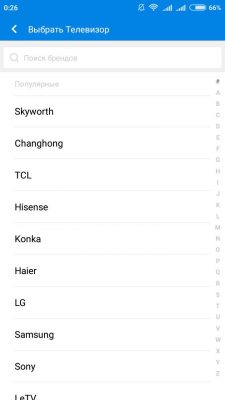
Стоит учесть, что, некоторые телевизоры можно включить «настройкой» пульта другой фирмы. Не нашли фирму? Попробуйте одну из популярных.
Выбираем включена ли техника и далее следуем по указаниям, если телевизор включен тогда приложение будет пробовать увеличить звук.
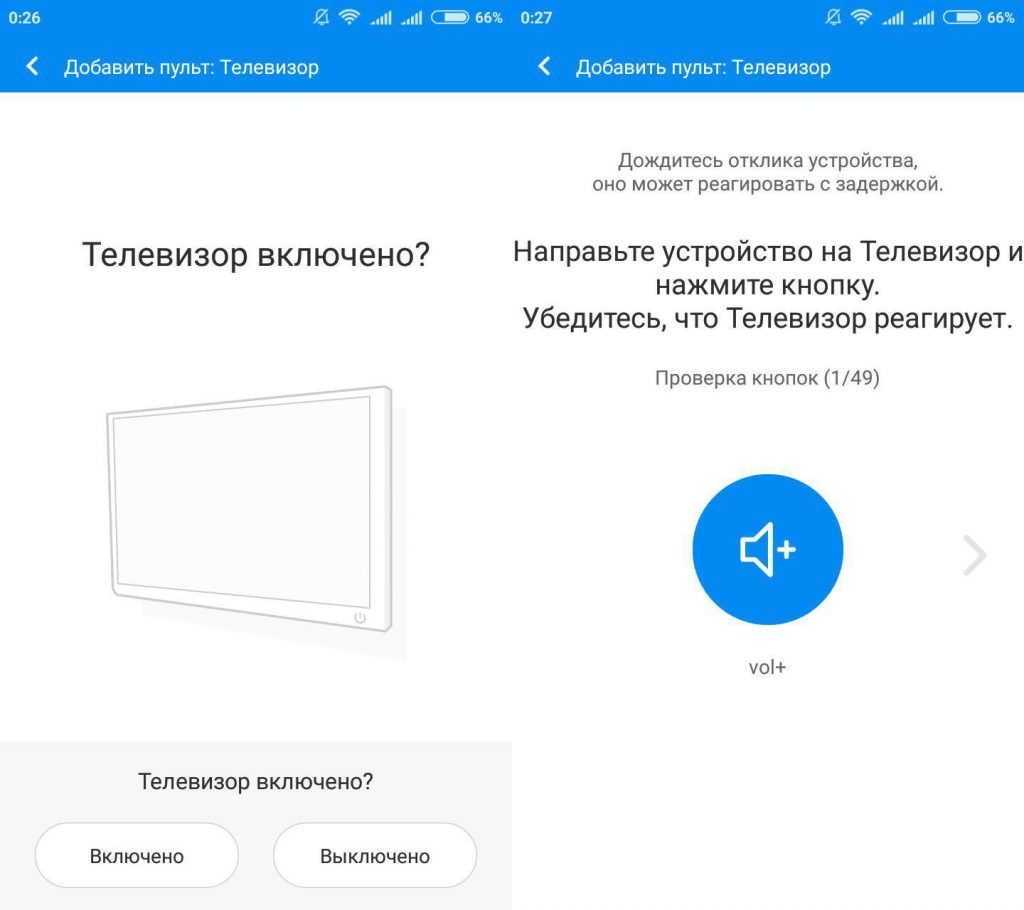
Удерживаем клавишу увеличения громкости пока телевизор не отреагирует. Как только отреагирует на пульт Xiaomi, отпускаем клавишу и соглашаемся на добавление. Если этого не произошло, попробуйте схожую марку, но есть вероятность того что ваша техника не поддерживается приложением.
Проблемы с Mi Remote (Mi пульт)
Если приложение ничего не отображает, нужно включить мобильный интернет или wi-fi.
На некоторых форумах появлялась информация о том, что ИК-порт может не работать если включен wi-fi.

Инструкция: как использовать Mi Remote
Это все, теперь совместимая техника в вашем доме полностью управляется при помощи вашего смартфона. Вот такая полезная и простая функция в MIUI.
Какие смартфоны Xiaomi имеют ИК-порт и поддерживают Mi Remote
- Xiaomi Mi Note 2
- Xiaomi Mi 5s Plus
- Xiaomi Mi 5/Pro
- Xiaomi Mi Max/Prime
- Xiaomi Mi 4S
- Xiaomi Mi 4c
- Xiaomi Mi 4
- Redmi Pro
- Redmi Note 4X
- Redmi Note 4 (MTK & SD)
- Redmi Note 3 (MTK & SD)
- Redmi Note 2
- Redmi 4/Prime
- Redmi 4A
- Redmi 3S/Prime/3X
- Redmi 3/Prime
Вопросы и ответы

Вопрос: Может ли Mi Remote контролировать все устройства в доме?
Ответ: Он может контролировать большинство устройств, использующих инфракрасное дистанционное управление, например, телевизоры, кондиционеры, вентиляторы воздуха и проекторы. Если устройство управляется с помощью беспроводного или дистанционного управления Bluetooth, оно не будет поддерживаться в Mi Remote App.
Вопрос: Требуется ли постоянное подключение к Интернету для Mi Remote?
Ответ: Интернет-соединение требуется только тогда, когда мы хотим подключиться к новому устройству. После сохранения устройства мы можем использовать это приложение в оффлайн режиме.
Вопрос: Нужно ли мне войти в учетную запись Mi Account, чтобы использовать приложение Mi Remote?
Ответ: Вам не нужно создавать/логиниться в учетную запись Xiaomi, чтобы использовать приложение Mi Remote, это абсолютно бесплатно (без регистраций и SMS).
Вопрос: Почему мой телефон продолжает искать устройство Wi-Fi?
Ответ: Скорее всего, на вашем телефоне нет ИК-порта. Mi Remote Remote App поддерживает управление над Mi Box, Mi TV и другими устройствами Android или Smart TV по Wi-Fi.
Вопрос: Почему я не могу использовать его на Mi TV 3?
Ответ: Mi TV 3 не имеет инфракрасного пульта дистанционного управления. Но вы можете подключить то же соединение Wi-Fi, что и Mi TV 3, и когда вы включите Mi TV 3, Mi Remote App автоматически обнаружит и подключится к Mi TV 3.
Вопрос: Можем ли мы использовать Mi Remote App для управления лампой?
Ответ: У большинства ламп нет инфракрасного пульта дистанционного управления, и Mi Remote App еще не поддерживает это устройство.
Mi Remote
версия: 6.1.1G
Последнее обновление программы в шапке: 29.06.2021










Краткое описание:
С помощью MiRemote можно управлять почти всей бытовой техникой, и не только дома.
Описание:
С помощью MiRemote можно управлять почти всей бытовой техникой, и не только дома. Потерялся пульт в гостинице? В аэропорту по ТВ показывают неинтересный фильм? Исправьте положение с помощью MiRemote!
Поддержка устройств:
Инфракрасный порт Mi4 поддерживает управление ТВ, кондиционерами, видеоплеерами, MiTV, MiBox и подобными устройствами.
Mi3, Mi2, Hongmi (RedRice) и другие устройства поддерживают только MiBox и MiTV (через Wi-Fi).
С каждым годом всё более чётко проявляется тенденция к тому, что мобильный телефон станет вещью, с помощью которой можно управлять практически всем в доме. Об этом можем судить по новинкам в сфере программного обеспечения от ведущих производителей гаджетов. В частности, большинство смартфонов Xiaomi Mi начали комплектоваться инфракрасными портами. Делается это, чтобы обеспечить взаимодействие с другой электронной техникой, имеющей такой же ИК-порт. Чтобы пользователь мог руководить всей техникой, которая его окружает, на одном удобном экране, на свет появилось приложение Remote от Mi.
![]()
Принцип действия
Скачав и установив Ремоут на свой гаджет, вы автоматически превращаете его в своеобразный пульт, при помощи которого можно управлять бытовой техникой. Специальное обучение работе в приложении не потребуется, ведь навигация в нём предельно проста и понятна.
Выбирать можно среди устройств, вошедших в базу Ми. Если оно там обнаружено, то управление через ИК-порт прямо с вашего мобильного не составит труда. Если же прибор малоизвестен или вообще не находится в базе, то вряд ли удастся полноценно настроить управление им с гаджета. Но беспокоиться не стоит – в базе есть все современные телевизоры, стиральные машины, приставки и очень много другой техники.

В отдельных случаях подключение возможно не только через инфракрасный порт, но и по беспроводной сети Wi-Fi. Это актуально для связи между несколькими фирменными гаджетами компании. Например, телефоном и Mi Box или Mi TV.
Алгоритм использования
Установив приложение на свой гаджет Ми, просто укажите, к какому устройству хотите осуществить подключение. Там есть следующие категории:
- Camera – несложно догадаться, что речь идёт о камерах;
- Cable / Satellite box – здесь подразумеваются любые кабельные антенны;
- Fan – вентиляторы;
- TV – телевизоры;
- Mi TV/Mi Box – приставки для телевизоров;
- Box – любые другие приставки;
- DVD-плееры;
- Acoustic Systems – акустические системы;
- Projector – проекторы;
- A/V receiver – любые усилители звука или видео.

Выбрав тип устройства, переходите к выбору его производителя. Список там огромный, так что нужный вам наверняка найдётся, если только вы не используете технику от какой-то совсем неизвестной компании.
Когда нужное устройство будет найдено в системе, можно приступать к тестированию его взаимодействия с гаджетом. Для этого направьте свой смартфон на ИК-порт техники, с которой хотите наладить контакт, зажав при этом кнопку, появившуюся на экране приложения. Если отклик есть, и управление другим предметом техники налажено, то подтверждаем настройки и редактируем профиль, добавляя в него месторасположения устройства (конкретная комната жилого помещения или офиса). Реализуется это только при подключении к интернету, а когда данные сохранятся в профиле на телефоне, каждый последующий контакт может устанавливаться даже оффлайн.
Управление домашней или офисной техникой возможно даже без входа в аккаунт Ми, то есть, без каких-либо паролей, кодов и регистраций.
Чтобы скачать Mi Remote, просто зайдите в Play Market, найдите приложение по поиску и загрузите его на свой телефон. Производителем гарантируется отсутствие каких-либо платных функций и неприятных сюрпризов в ходе использования приложения.
Читайте также:


